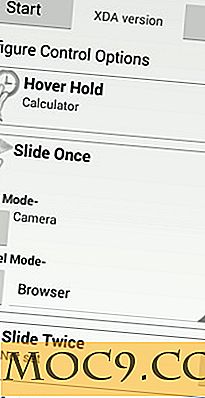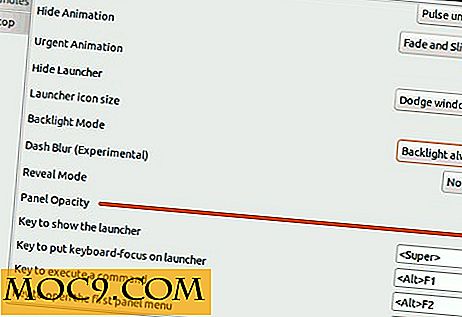Hoe u het universele klembord van Apple installeert, gebruikt en oplost
"Universal Clipboard" werd geïntroduceerd door Apple in 2016 en is een functie als onderdeel van "Continuïteit." Kort gezegd, Continuity is de set functies waarmee apparaten met macOS, iOS, watchOS en tvOS met elkaar kunnen communiceren en taken kunnen voltooien . Met één bepaald kenmerk, Universal Clipboard genoemd, kunt u tekst of andere multimedia van het ene apparaat kopiëren en naadloos op het andere apparaat plakken via iCloud. Het probleem is dat het niet altijd zo naadloos is als Apple zou hopen. In dit artikel wordt beschreven hoe u het universele klembord op de juiste manier instelt en hoe u dit kunt oplossen als het niet goed werkt.
Voorstadia
Controleer of de apparaten die u wilt gebruiken, zijn aangemeld bij iCloud met dezelfde Apple ID . Op Mac iCloud-instellingen bevinden zich onder Systeemvoorkeuren. Net als in iOS bevinden de iCloud-instellingen zich boven aan de app Instellingen.
Bluetooth en Wifi moeten beide worden ingeschakeld. Gebruik nu de volgende stappen om elke instelling in te schakelen:
iOS
1. Veeg omhoog vanaf de onderkant van het display om het "Controlecentrum" te bekijken.
2. Tik op de pictogrammen Bluetooth en WiFi.
Mac
1. Klik op het WiFi-pictogram in de bovenste menubalk om verbinding te maken.
2. Start nu Systeemvoorkeuren en selecteer Bluetooth.
3. Klik op 'Bluetooth inschakelen'.
Hoe aan te zetten en het universele klembord te gebruiken

Door Handoff in te schakelen op elk Mac- of iOS-apparaat, wordt Universal Clipboard onmiddellijk ingeschakeld. Volg de volgende stappen voor elk apparaat dat u wilt gebruiken. Als je bijvoorbeeld twee iPads hebt, moet je door instellingen navigeren om Handoff in te schakelen op elk apparaat - deze voorkeuren worden helaas niet overgedragen op elk iOS-apparaat.
iOS
1. Tik op Instellingen op het startscherm.
2. Tik nu op Algemeen.
3. Tik op Overdracht.
4. Draai de schuifregelaar naar de positie "Aan".
Mac
1. Start Systeemvoorkeuren.
2. Klik op Algemeen.
3. Klik onder aan het venster op 'Hand-over tussen deze Mac en uw iCloud-apparaten toestaan'.
Als u Universal Clipboard wilt gebruiken, kopieert u eenvoudig een stuk tekst of andere multimedia van uw Mac en plak deze op uw iOS-apparaat, of omgekeerd. Dit werkt van Mac naar Mac, iPhone naar iPad, en meer - de functie is uitsluitend afhankelijk van alle apparaten die zijn ingelogd op hetzelfde iCloud-account met Bluetooth en WiFi ingeschakeld.
Probleemoplossen
Controleer eerst en vooral uw systeemvereisten. Continuity-functies (inclusief Universal Keyboard) werken op iPhone 5 of hoger en andere iOS-apparaten met een bliksemaansluiting. Alle apparaten met de gepensioneerde 30-pins lading en synchronisatiepoort hebben geen ondersteunde versie van iOS. Met betrekking tot de Mac zal elk modeljaar 2012 of later werken.
Bugs kunnen heel gewoon zijn. Om te helpen dit als mogelijk probleem uit te sluiten, moet u ervoor zorgen dat al uw apparaten up-to-date zijn voor de meest recente iOS- of macOS-versie.
Het is niet noodzakelijk vereist dat alle apparaten met hetzelfde WiFi-netwerk zijn verbonden, maar het kan helpen. Naar mijn ervaring kan ook een actieve VPN problemen veroorzaken als gevolg van het wegvallen van verbindingen, opnieuw verbinden en het wijzigen van regio's. Schakel het uit totdat u kunt uitsluiten dat de VPN het probleem veroorzaakt.
Ten slotte zal een herstart vaak het gewenste effect hebben, dus het is de moeite waard om deze stap niet over het hoofd te zien. Probeer uw iOS- en macOS-apparaten opnieuw op te starten.
Conclusie
De kenmerken van Continuïteit maken deel uit van de reden waarom ik van het Apple-ecosysteem hou, en vooral Universal Keyboard heeft me veel tijd bespaard. Wat is je favoriete functie Continuïteit en wat hoop je te zien op de komende WWDC 2017? Laat hieronder een reactie achter!
Image Credit: Apple Newsroom